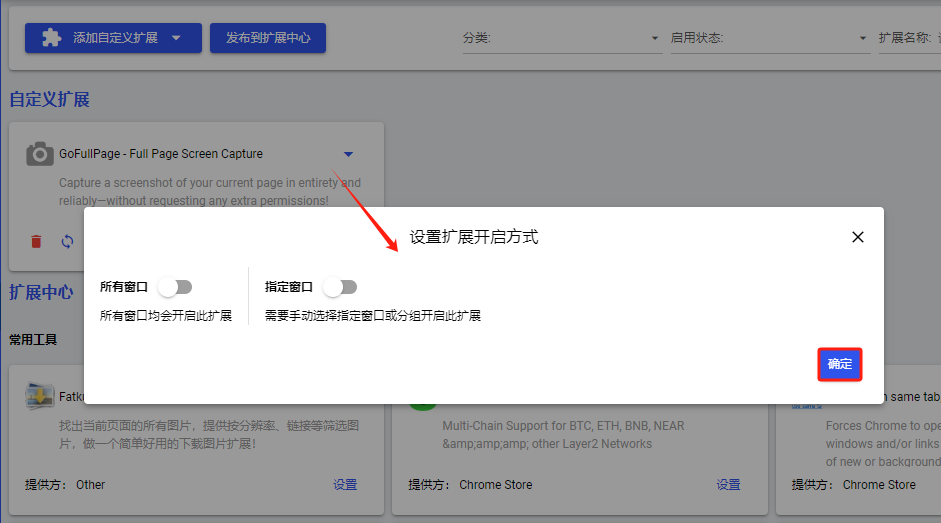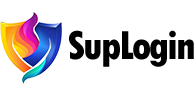-
产品简介
-
快速入门
-
指纹介绍
-
窗口管理
-
回收站
-
分组管理
-
代理IP设置
-
扩展中心
-
员工管理
-
账号安全
-
常见问题
-
新手入门
-
日常问题
-
高手上路
- 如何自定义字体?
- 如何修改UserAgent(UA)版本号?
- 如何批量修改窗口配置?
- 如何批量修改浏览器内核版本?
- 如何使用仿真输入/模拟真人手输?
- 如何修改窗口备注?
- 如何批量修改窗口分组?
- 如何导入书签到窗口?
- 如何设置经纬度/修改定位?
- 支持网页翻译吗?
- 如何添加插件/扩展到浏览器窗口?
- 如何禁止浏览器加载图片?
- 如何禁止浏览器自动播放视频?
- 如何禁止浏览器播放声音?
- 如何设置窗口屏幕最大化?
- 如何快速打开窗口关闭前的所有标签页?
- 如何设置无头模式?
- 如何设置代理IP黑名单节省代理流量?
- 如何让每个浏览器自动填充用户名密码?
- 浏览器数据在本地还是云端?
- 如何同步缓存、Cookie数据至其他电脑?
- 转移窗口给他人,数据未同步?
- 如何修改浏览器窗口缓存目录?
- 如何删除浏览器窗口缓存?
- 如何设置客户端打开自动登录?
- 任务栏不同浏览器如何区分?
- 如何快速打开最小化浏览器?
- 如何变更员工的管理权限?
- 如何添加SupLogin至Windows安全中心?
-
-
RPA使用指南
-
系统设置/全局设置
-
操作日志
-
费用中心
-
国家城市信息
-
全球语言缩写
如何添加插件/扩展到浏览器窗口?
方法一:在窗口内直接添加
1. 打开浏览器窗口,访问谷歌应用商店。
2. 搜索需要使用的插件或扩展程序(例如 Helium 10)。
3. 点击Helium 10 -> 点击“添加至Chrome” -> 点击“添加扩展程序”。
4. 插件安装完成后,其图标会显示在浏览器右上角的标签栏中。您也可以点击扩展程序的图标“ ”,选择是否将其固定在标签栏。
”,选择是否将其固定在标签栏。
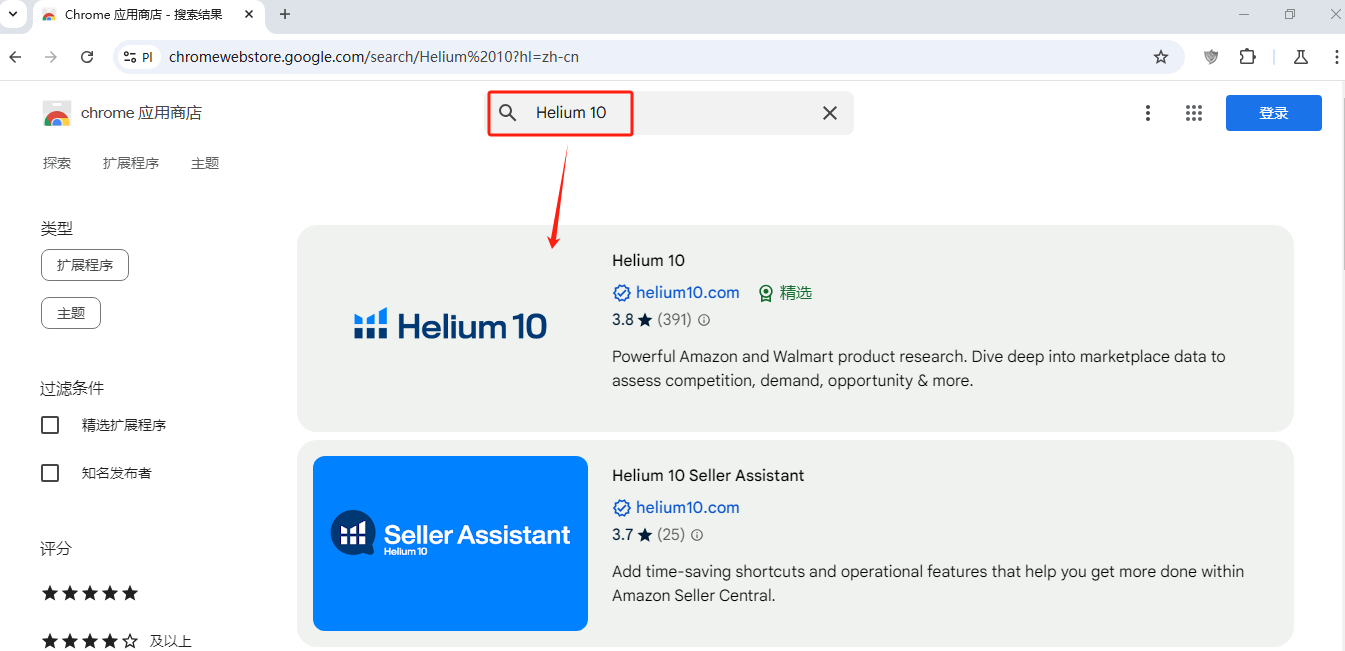
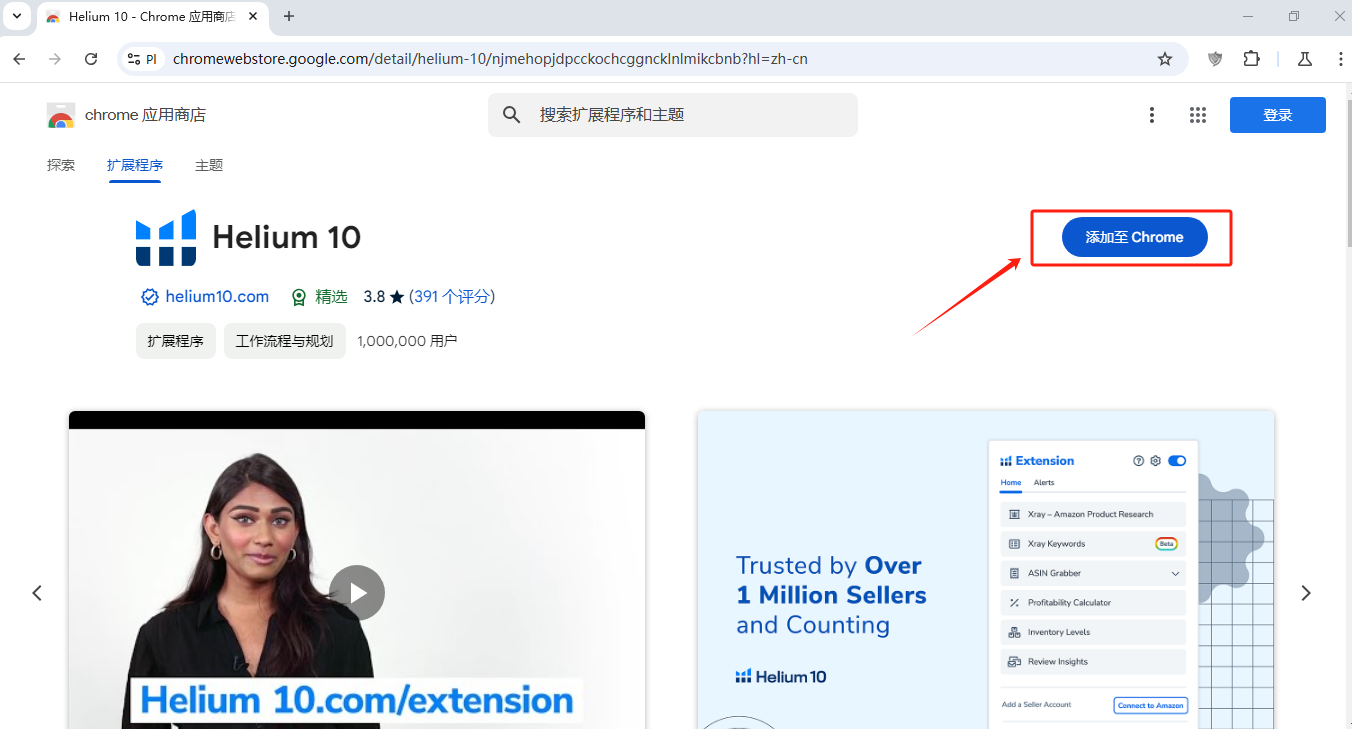
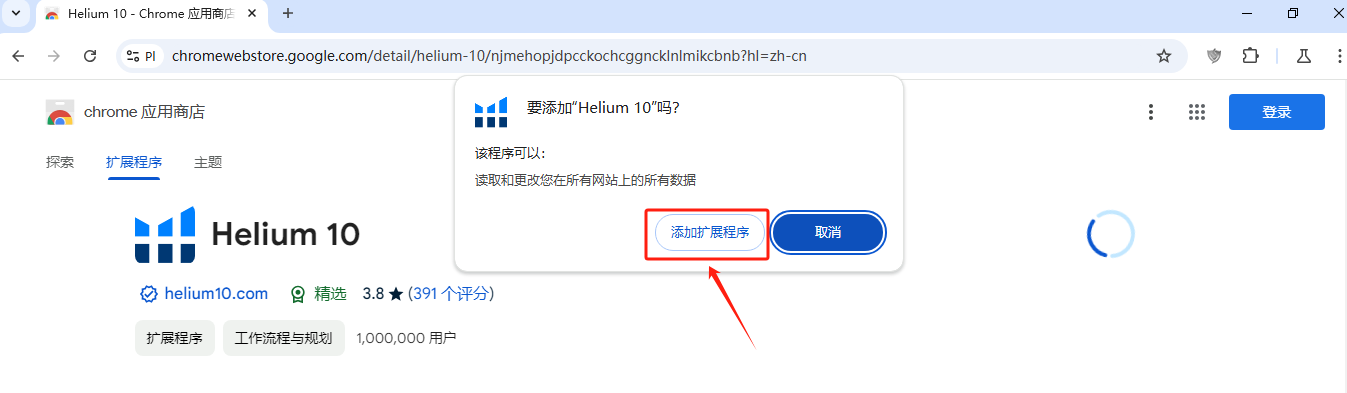
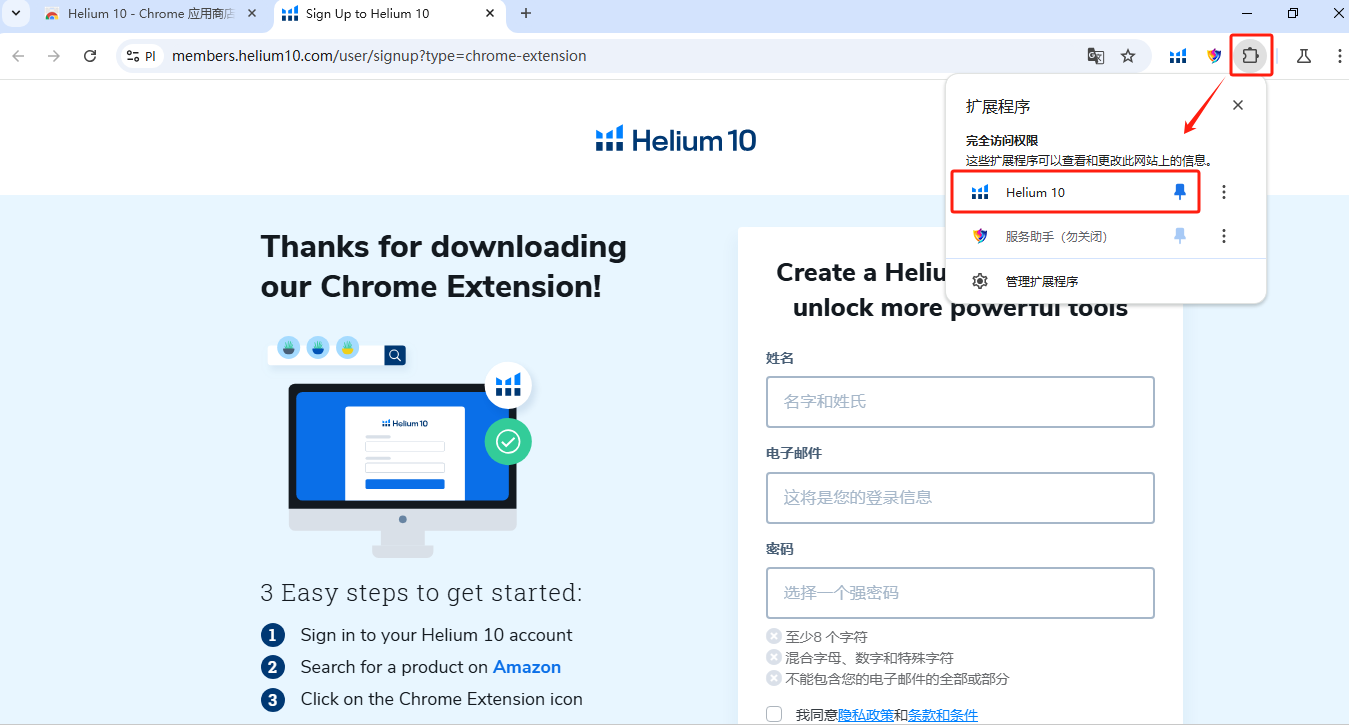
方法二:通过【扩展中心】添加
1. 添加谷歌商店扩展/插件
(1)在本地Chrome浏览器中打开Chrome应用商店,找到需要添加的扩展。点击进入扩展的详情页面,并复制该页面的URL地址。(以Grammarly为例)
(2)【扩展中心】页面 -> 点击“添加自定义扩展” -> 选择“添加Chrome商店扩展” -> 粘贴已复制的URL -> 点击“识别” -> 识别完成后点击“确定” -> 添加成功
(3)添加完成后,您可以在“自定义扩展”里找到该扩展。点击其“设置”,配置此扩展的启用范围:选择对所有浏览器窗口开启,或仅对指定浏览器窗口开启。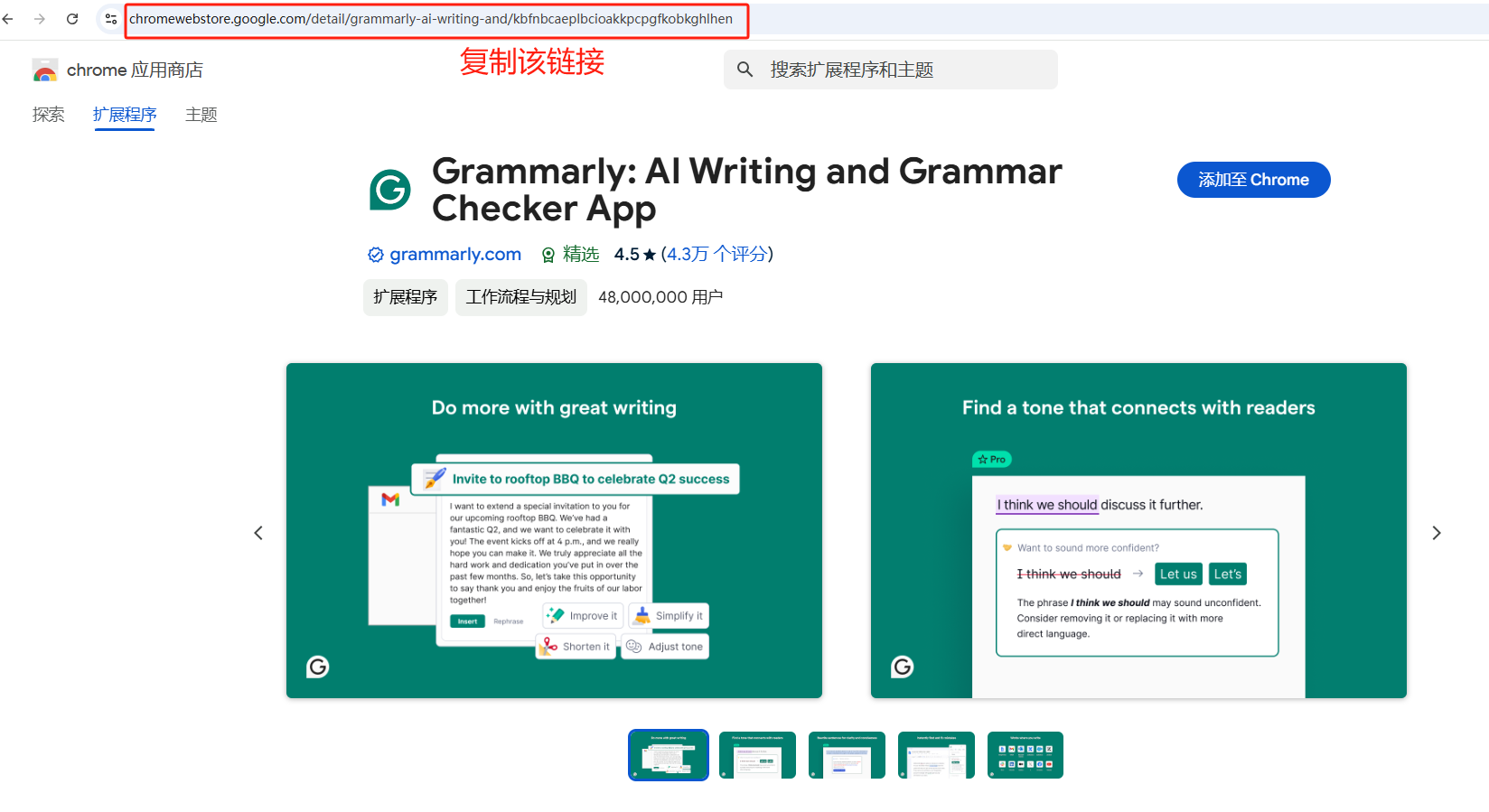
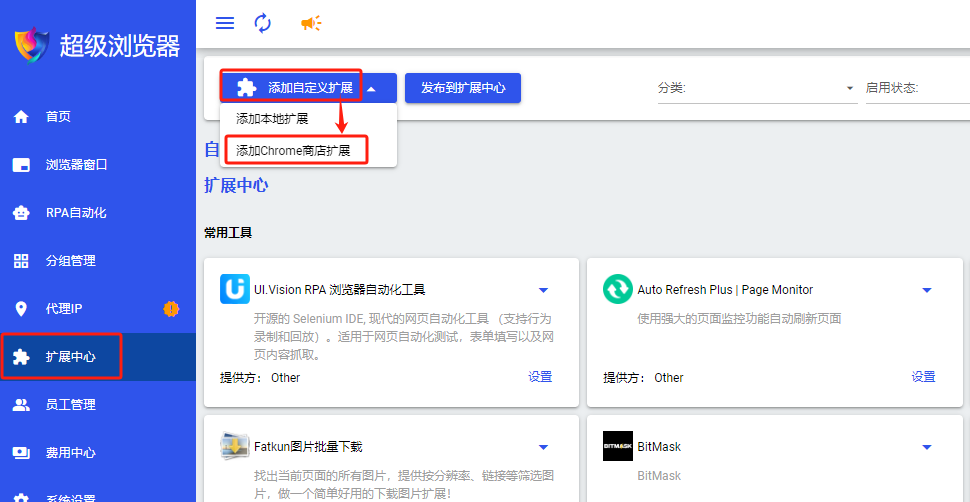
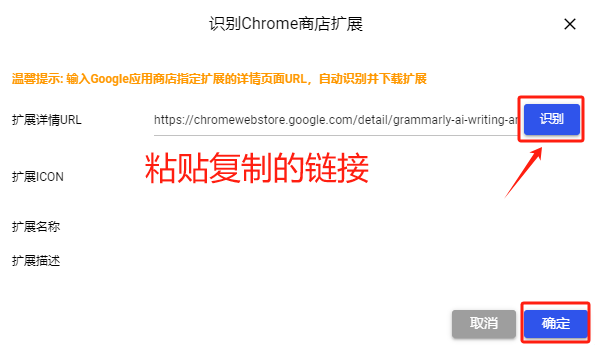
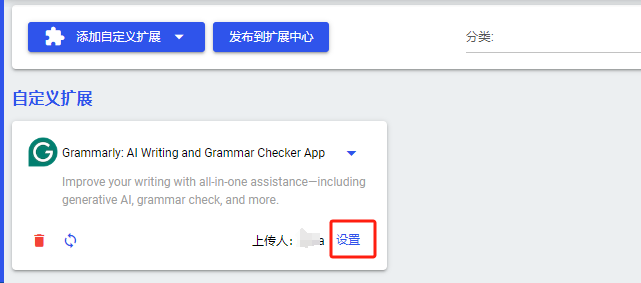
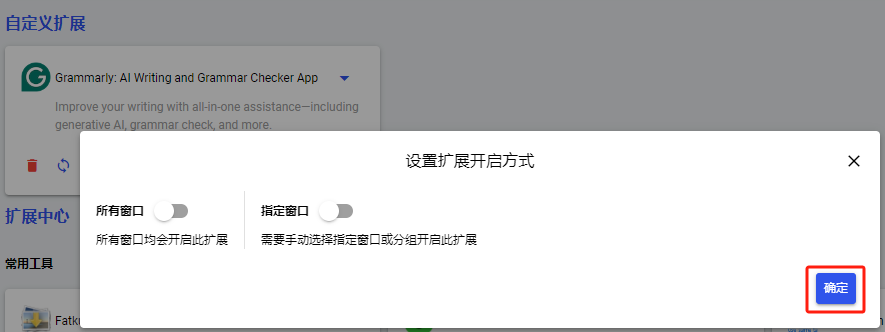
2. 添加本地扩展/插件
(1) 【扩展中心】页面 -> “添加自定义扩展” -> 选择“添加本地扩展”。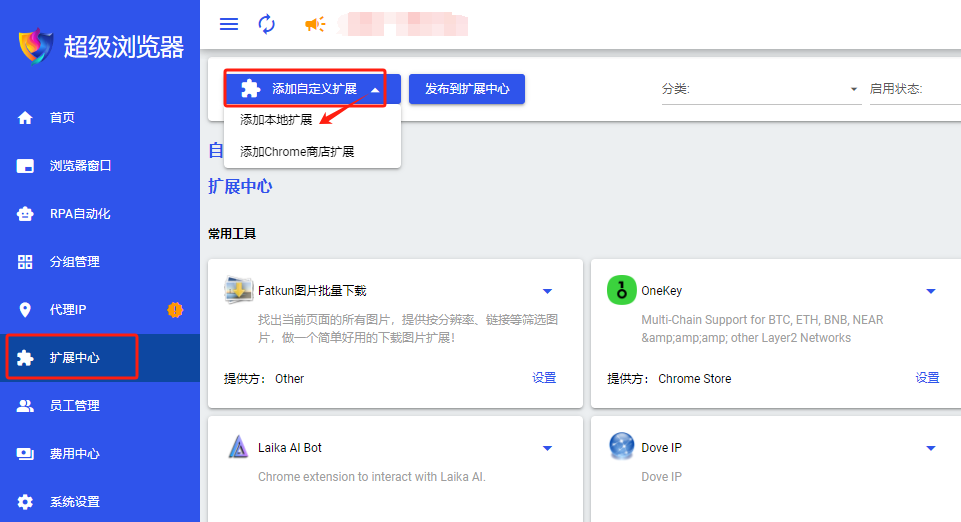
(2)在弹出的对话框中,选择本地扩展的文件夹路径。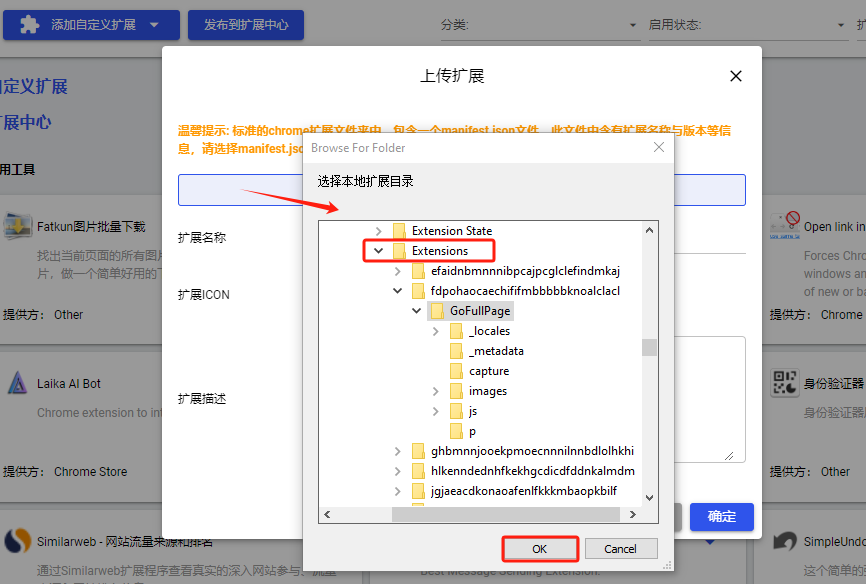
(3)系统会自动识别扩展内容,识别完成后点击“确定”,即可成功添加扩展。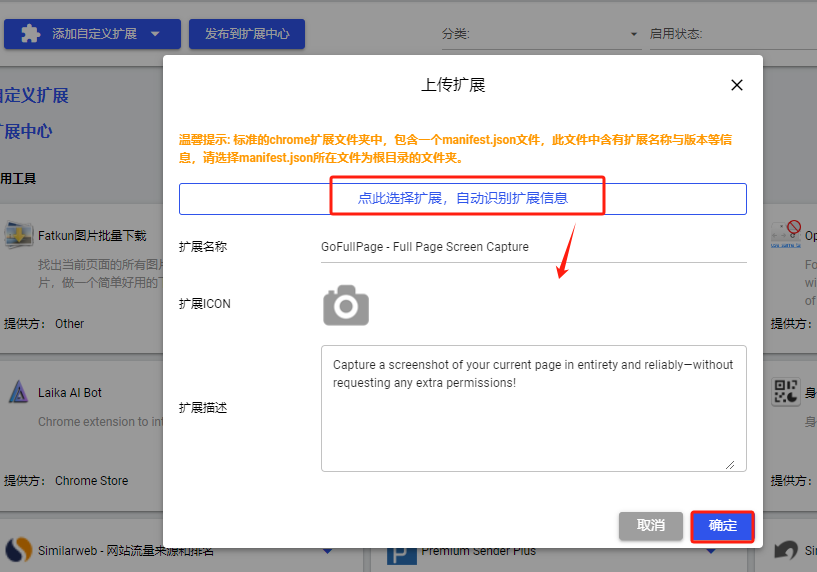
(4)添加完成后,您可以在“自定义扩展”里找到该扩展。点击其“设置”,配置此扩展的启用范围:选择对所有浏览器窗口开启,或仅对指定浏览器窗口开启。